Cấp độ lập trình: Sơ cấp
Thời lượng: 15 phút
Loại dự án: Tự động hoá bằng trình đơn tuỳ chỉnh và trình kích hoạt dựa trên sự kiện
Mục tiêu
- Tìm hiểu về chức năng của giải pháp.
- Tìm hiểu chức năng của các dịch vụ Apps Script trong giải pháp.
- Thiết lập tập lệnh.
- Chạy tập lệnh.
Giới thiệu về giải pháp này
Tự động tạo thư trả lời nháp cho ý kiến phản hồi từ Google Biểu mẫu. Giải pháp này tập trung vào ý kiến phản hồi của học viên về khoá học, nhưng bạn có thể áp dụng cho mọi trường hợp sử dụng mà bạn nhận được ý kiến phản hồi thông qua Google Biểu mẫu.
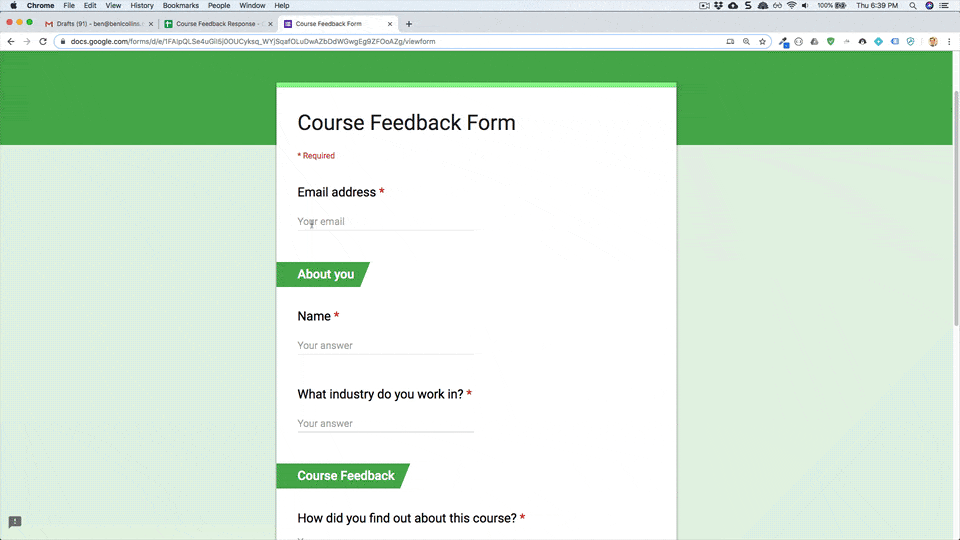
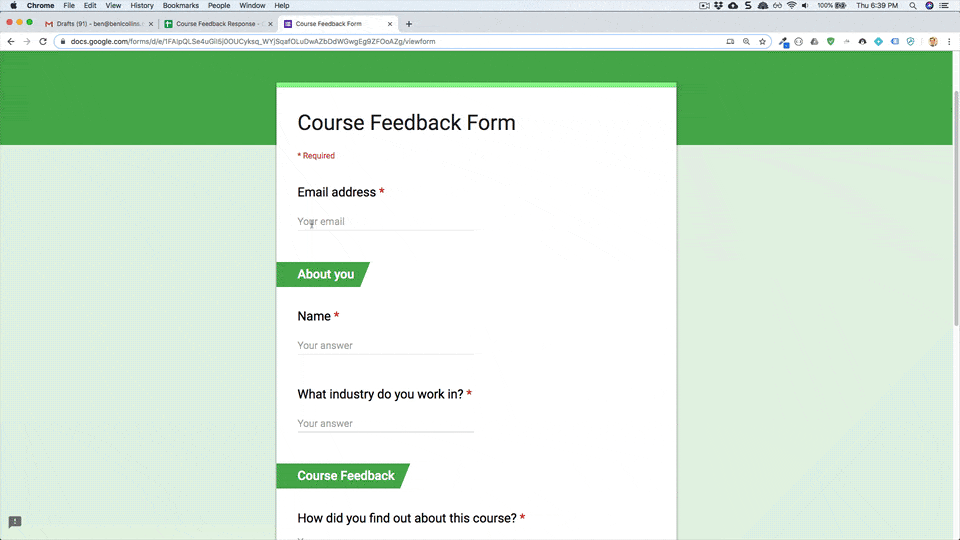
Cách hoạt động
Tập lệnh này cài đặt một trình kích hoạt dựa trên sự kiện chạy mỗi khi người dùng gửi biểu mẫu. Với mỗi lần gửi biểu mẫu, tập lệnh sẽ tạo một email nháp trong Gmail. Email này được gửi đến người đã gửi biểu mẫu, bao gồm cả câu trả lời trong biểu mẫu và một thông báo cảm ơn chung. Bạn có thể chỉnh sửa email trước khi gửi.
Các dịch vụ của Apps Script
Giải pháp này sử dụng các dịch vụ sau:
- Dịch vụ tập lệnh – Cài đặt trình kích hoạt dựa trên sự kiện sẽ kích hoạt khi có người gửi biểu mẫu.
- Dịch vụ bảng tính – Gửi câu trả lời trong biểu mẫu đến Gmail.
- Dịch vụ Gmail – Tạo thư nháp có thông báo cảm ơn và câu trả lời trong biểu mẫu.
Điều kiện tiên quyết
Để sử dụng mẫu này, bạn cần đáp ứng các điều kiện tiên quyết sau:
- Một Tài khoản Google (tài khoản Google Workspace có thể yêu cầu quản trị viên phê duyệt).
- Một trình duyệt web có quyền truy cập vào Internet.
Thiết lập tập lệnh
Nhấp vào nút sau đây để tạo bản sao của bảng tính mẫu Phản hồi ý kiến phản hồi. Dự án Apps Script cho giải pháp này được đính kèm vào bảng tính.
Tạo bản sao
Chạy tập lệnh
- Nhấp vào Công cụ trả lời biểu mẫu > Bật tính năng tự động soạn nháp câu trả lời. Bạn có thể cần làm mới trang để thấy trình đơn tuỳ chỉnh này.
Khi được nhắc, hãy cho phép tập lệnh chạy. Nếu màn hình đồng ý OAuth hiển thị cảnh báo Ứng dụng này chưa được xác minh, hãy tiếp tục bằng cách chọn Tuỳ chọn nâng cao > Chuyển đến {Tên dự án} (không an toàn).
Nhấp vào Công cụ phản hồi biểu mẫu > Bật tính năng tự động soạn sẵn câu trả lời một lần nữa.
Nhấp vào Công cụ > Quản lý biểu mẫu > Chuyển đến biểu mẫu đang hoạt động.
Điền thông tin vào biểu mẫu và nhấp vào Gửi.
Mở Gmail và kiểm tra email nháp. Bạn sẽ có một bản nháp mới có phản hồi của biểu mẫu.
Xem lại mã
Để xem lại mã Apps Script cho giải pháp này, hãy nhấp vào Xem mã nguồn bên dưới:
Xem mã nguồn
Code.gs
Người đóng góp
Mẫu này do Ben Collins, Nhà giáo dục tại benlcollins.com và Chuyên gia phát triển của Google tạo ra.
- Bạn có thể tìm thấy Ben trên Twitter @benlcollins.
- Đọc blog của Ben.
Mẫu này do Google duy trì với sự trợ giúp của các Chuyên gia Google về phát triển.
